Como gerar o Relatório de Ordens de Serviços no SIGE Cloud
No relatório de OS Emitidas você verá uma listagem das ordens de serviços cadastradas no sistema. Com ele, você poderá analisar as OS que se encontram abertas, concluídas ou canceladas, bem como verificar o técnico responsável, o problema encontrado e o laudo de correção.
Para gerar este relatório, acesse o menu lateral Relatórios, submenu Serviços e selecione a opção OS.
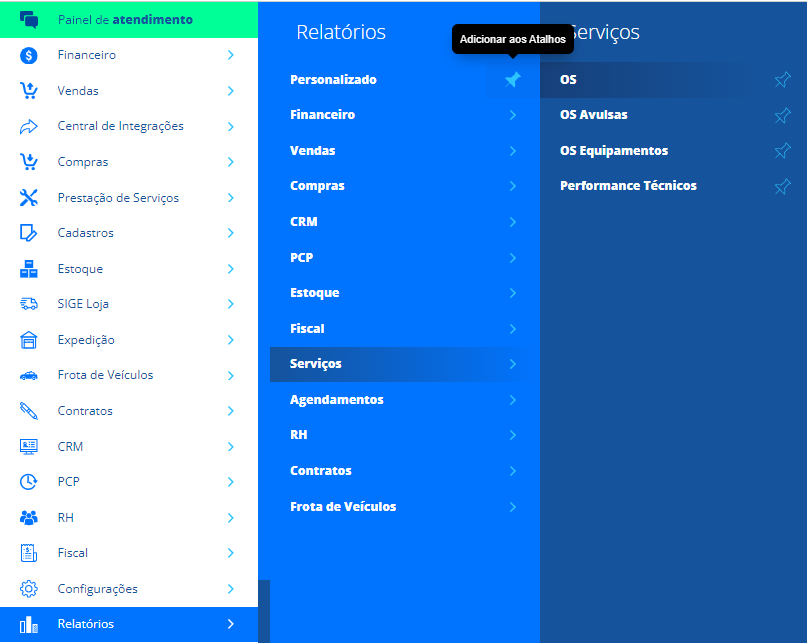
Agora, você poderá utilizar os Filtros do Relatório para realizar uma busca mais rápida e específica.
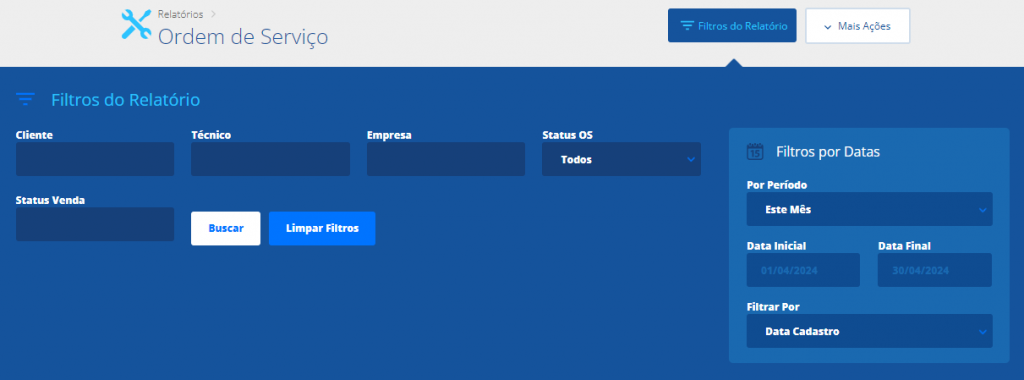
Cliente: informe o cliente que deseja filtrar as ordens de serviço realizadas;
Técnico: informe o técnico que deseja filtrar as ordens de serviço;
Empresa: caso você utiliza o SIGE Cloud para gerenciar várias empresas, você poderá utilizar este filtro para gerar o relatório com as OS de apenas uma delas;
Status: com este filtro você poderá gerar o relatório apenas com OS concluídas, canceladas ou abertas.
Por Período: selecione o período de data para realizar a busca das OS geradas. Caso selecione a opção Personalizado utilize os campos de Data Inicial e Data Final para definir o período;
Data Inicial: caso for informado o período personalizado, é possível definir a data inicial que deseja filtrar o relatório. Caso contrário, esse campo será preenchido automaticamente de acordo com o período informado anteriormente;
Data Final: caso for informado o período personalizado, é possível definir a data final que deseja filtrar o relatório. Caso contrário, esse campo será preenchido automaticamente de acordo com o período informado anteriormente;
Filtrar Por: utilize este filtro para definir de qual período de datas o relatório deve ser gerado.
Depois de informados os dados que deseja filtrar, clique em Buscar. Agora o sistema listará as informações, conforme o filtro aplicado.

Código: o relatório apresenta o código da ordem de serviço;
Número NFS-e: o relatório apresenta o número da NFS-e gerada através da OS;
Pedido/Ordem Compra do Cliente: o relatório apresenta o código do pedido ou da ordem de compra realizada na OS, se houver;
Empresa: o relatório apresenta a empresa responsável pela criação da ordem de serviço;
Cliente: o relatório apresenta o cliente para quem a OS foi realizada;
Telefone Cliente: o relatório apresenta o telefone de contato do cliente;
Email Cliente: o relatório apresenta o e-mail do cliente;
Data Abertura: o relatório apresenta a data em que a OS foi registrada no sistema;
Data Faturamento: o relatório apresenta a data em que a OS foi faturada, ou seja, que houve a criação do lançamento financeiro;
Técnico: o relatório apresenta o técnico responsável pela OS;
Problema: o relatório apresenta o problema descrito na OS;
Data Visita: o relatório apresenta o dia em que ocorreu a visita técnica;
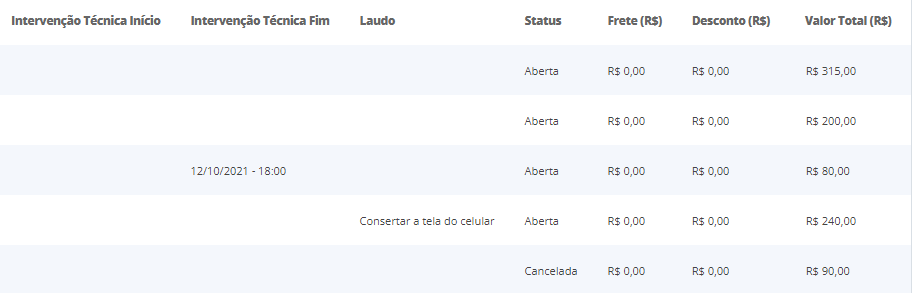
Intervenção Técnica Início: o relatório apresenta a data inicial da intervenção da OS;
Intervenção Técnica Fim: o relatório apresenta a data final da intervenção da OS;
Laudo: o relatório apresenta o laudo descrito na OS;
Status: o relatório apresenta qual o status atual da ordem de serviço, podendo ser aberta, concluída ou cancelada;
Frete (R$): caso você realize a OS com serviços e produtos e informou valor de frete para o produto, o relatório apresenta o valor neste campo;
Desconto (R$): o relatório apresenta o valor de desconto aplicado na OS;
Valor Total (R$): o relatório apresenta o valor total da ordem de serviço.
Se desejar, também será possível extrair as informações em PDF ou Excel, e também Calcular os Totais dos dados apresentados do relatório, para isso clique em Mais Ações localizados no canto superior de sua tela.
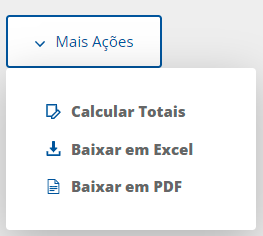
Restou alguma dúvida? Não tem problema! A nossa equipe de suporte é composta por especialistas que estão à disposição para lhe auxiliar no que for preciso. Para contatar nossa equipe, acesse o chat dentro do sistema ou nos envie um e-mail através do: suporte@sigeatende.com.br
